
PrivaZer adalah program gratis dan sangat khusus yang dirancang untuk membersihkan Windows. Program ini tidak memiliki fungsi tambahan seperti uninstaller, penganalisa ruang disk, daftar tweak yang mengesankan, dll., Tetapi program ini menawarkan fitur luas khusus untuk membersihkan komputer berbasis Windows. Kami akan membicarakannya secara rinci tentang metode pekerjaannya di bawah ini..
1. Tentang PrivaZer
Selain daftar standar fungsi pembersih - menghapus file sementara dan yang tidak digunakan, membersihkan registri sistem, menghancurkan jejak kerja di lingkungan sistem operasi dan di Internet - PrivaZer juga membantu menyingkirkan file dari instalasi Windows sebelumnya dan installer pembaruan sistem. Program ini tidak hanya membersihkan komputer untuk meningkatkan kinerjanya, ini adalah alat profesional untuk menutupi jejak aktivitas di komputer dan memastikan privasi pengguna. Selama proses pembersihan, beberapa lintasan dapat ditugaskan untuk menghapus data dari disk (termasuk 35 lintasan menggunakan metode Gutman) untuk sepenuhnya menghapus informasi dan membuatnya tidak mungkin untuk mengembalikannya di masa mendatang. Salah satu fungsi optimalisasi dari program ini adalah menonaktifkan mode tidur, menghentikan layanan pengindeksan pencarian lokal Windows Search, dan menghapus file halaman pagefile.sys.
PrivaZer memiliki antarmuka Russified yang ramah dan dilengkapi dengan panduan langkah demi langkah untuk pengaturan pengaturan utama dengan penjelasan tentang esensi mereka. PrivaZer dirancang untuk pengguna dan pemula yang berpengalaman. Untuk pengguna biasa dan lanjut, program ini menyediakan lingkungan terpisah dengan tingkat pengaturan pengalaman yang sesuai. Pekerjaan program dikonfigurasikan secara fleksibel: untuk pemindaian dan, karenanya, pembersihan, Anda dapat memilih masing-masing jenis data yang dihapus, memisahkan partisi disk, dan memisahkan perangkat yang dapat dilepas. PrivaZer bekerja tidak hanya dengan hard drive komputer, tetapi juga dengan sejumlah media eksternal yang terhubung (flash drive, USB-HDD, kartu memori, dll.) Dan dengan penyimpanan jaringan.
2. Instalasi
Kami akan menemukan fleksibilitas PrivaZer yang sudah pada tahap pemasangannya. Distribusi yang diunduh dari situs resmi tidak hanya menginstal PrivaZer di Windows, tetapi juga memungkinkan Anda untuk menjalankan program tanpa menginstalnya di sistem untuk pembersihan satu kali dan menyediakan untuk pembuatan versi portabel portabel.
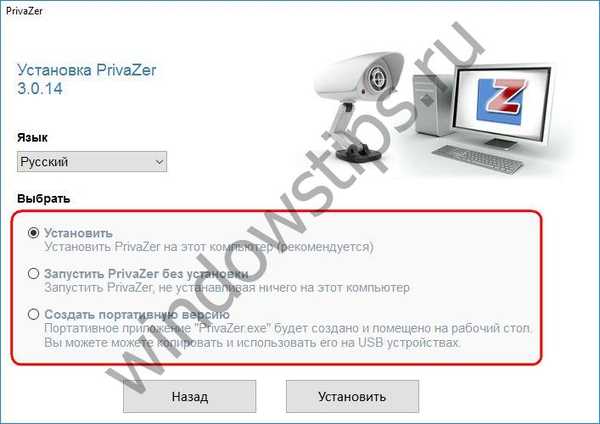
3. Optimalisasi pengaturan program saat dijalankan pertama kali
Pada peluncuran pertama, akan ditawarkan untuk melakukan optimasi PrivaZer sesuai dengan kebutuhan pengguna. Ini adalah panduan langkah demi langkah untuk mengatur pengaturan awal yang disebutkan di atas. Dengan bantuannya, pengguna menetapkan parameter pembersihan langkah demi langkah, termasuk tipe data tertentu dalam proses ini atau tidak termasuk darinya.
 2
2Langkah pertama adalah memilih tingkat keterampilan komputer - pengguna yang sederhana atau mahir. Pada awalnya, tentu saja, lebih baik memilih level pengguna yang sederhana.
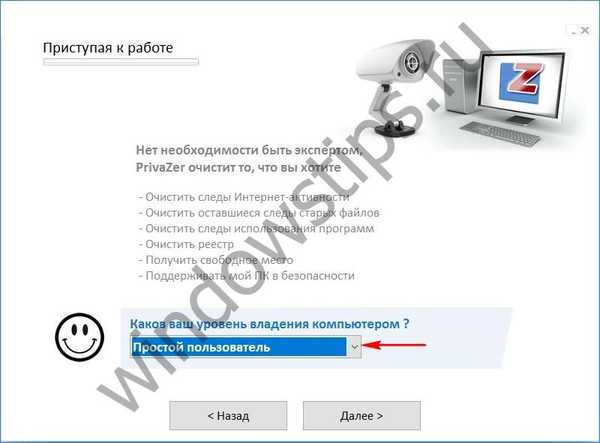 3
3Ini diikuti oleh serangkaian parameter pembersihan dengan penjelasan dan pilihan yang memungkinkan. Program perlu diberikan panduan tentang pembersihan:
- data program yang digunakan;
- dokumen sejarah aplikasi kantor dan program grafik;
- Sejarah permainan kartu Windows
- cache thumbnail
- formulir otorisasi di browser;
- Cache internet
- File dari instalasi Windows sebelumnya
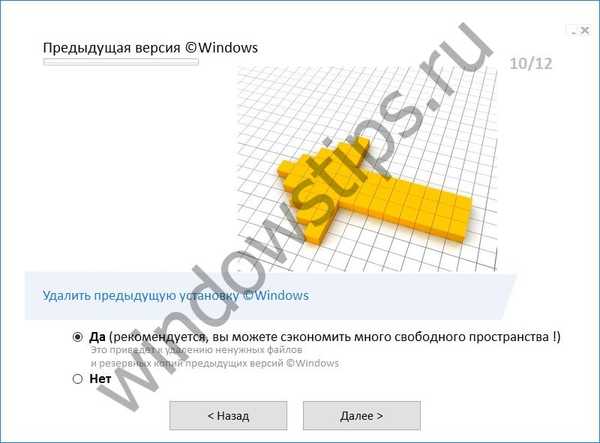 4
4- Windows memperbarui file instalasi
- tipe data lainnya.
Opsi terakhir yang dapat dikonfigurasi adalah menonaktifkan mode tidur komputer. PrivaZer tidak boleh digunakan tanpa kebutuhan khusus. Pada tahap akhir, kita menyimpan parameter.
 5
5Optimalisasi PrivaZer untuk kebutuhan pengguna - ini adalah pengaturan konstan yang digunakan untuk setiap kasus pembersihan komputer. Anda dapat mengubahnya nanti dengan memilih menu "Opsi" di jendela utama program dan melalui lagi langkah-langkah wisaya. Dan langsung di jendela kerja PrivaZer, kita sudah dapat memilih pengaturan untuk masing-masing wadah pembersih.
4. Pindai
Setelah menyelesaikan pengaturan untuk parameter pembersihan, kita dapat segera memulai pemindaian dengan memilih opsi pertama di jendela berikutnya dengan tulisan "Siap untuk melakukan analisis pertama saya". Dalam hal ini, pemindaian semua tipe data yang disediakan pada drive C. akan dimulai. Untuk mendapatkan akses ke pembersihan komputer khusus, buka menu utama PrivaZer.
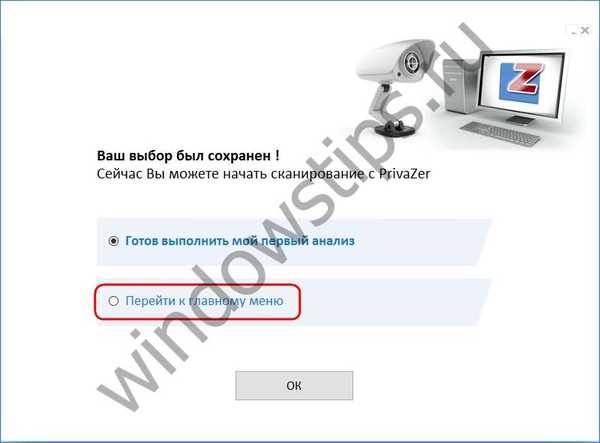 6
6Karena PrivaZer juga bekerja dengan media penyimpanan yang dapat dicolokkan, pada menu utama, hal pertama yang harus dilakukan adalah memilih perangkat yang akan dioperasikan. Klik "Komputer".
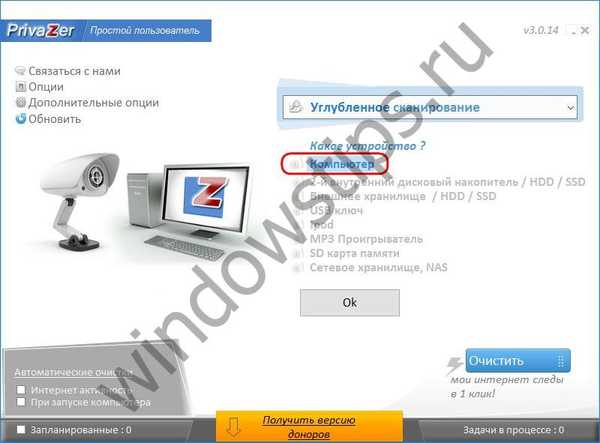 7
7Selanjutnya, dari daftar drop-down, Anda dapat memilih template pemindaian yang sudah jadi untuk pencarian tipe data individual. Opsi "Pemindaian mendalam" menyediakan opsi untuk memindai semua tipe data yang mungkin, ini merupakan templat untuk pembersihan komputer yang komprehensif.
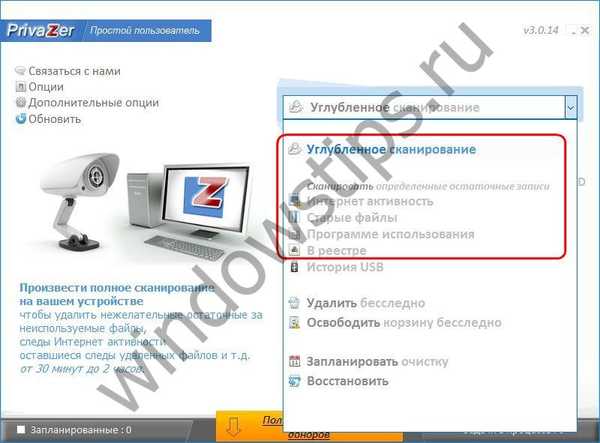 8
8Apa pun templat yang dipilih, dalam hal apa pun, langsung di jendela operasi, tipe data dipilih kembali dengan menghapus atau memasang tanda centang yang diperlukan. Area pindaian ditunjukkan di sudut kiri atas jendela. Partisi non-sistem dapat ditambahkan ke partisi sistem C yang telah diinstal sebelumnya sehingga data untuk pembersihan juga dilakukan pada partisi tersebut. Untuk mulai memindai, klik tombol "Pindai".
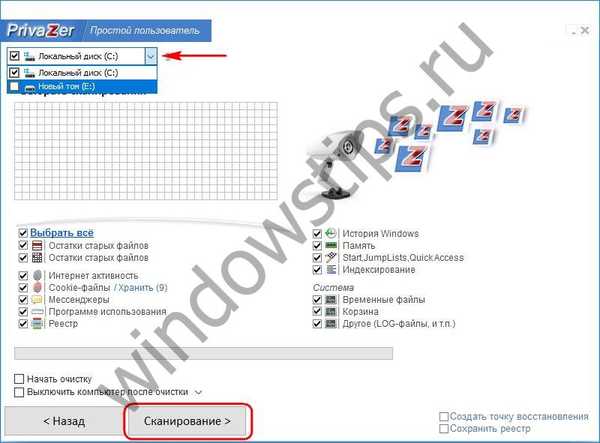 9
9Berdasarkan hasil pemindaian, PrivaZer akan menyajikan hasil dengan jumlah objek yang ditemukan untuk setiap tipe data. Daftar objek tertentu dapat ditemukan di jendela terpisah dengan mengklik tautan tipe data yang diinginkan..
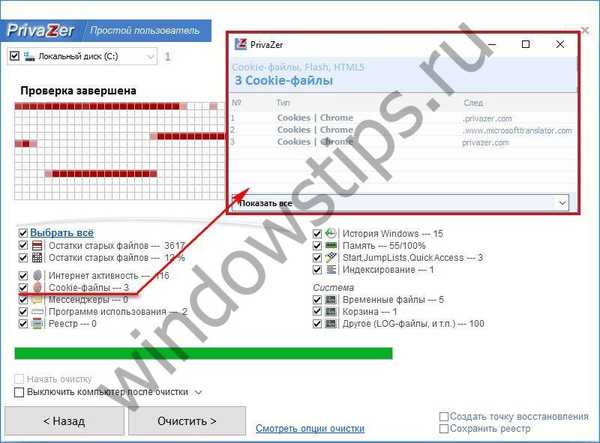 10
10Pengguna yang memperhatikan jejak aktivitas di komputer dan khawatir tentang privasi mereka sebelum fase pembersihan dapat melakukan hal lain: ketika Anda mengklik tautan "Lihat opsi pembersihan", Anda akan dapat memilih jumlah lintasan untuk media penyimpanan dan RAM.
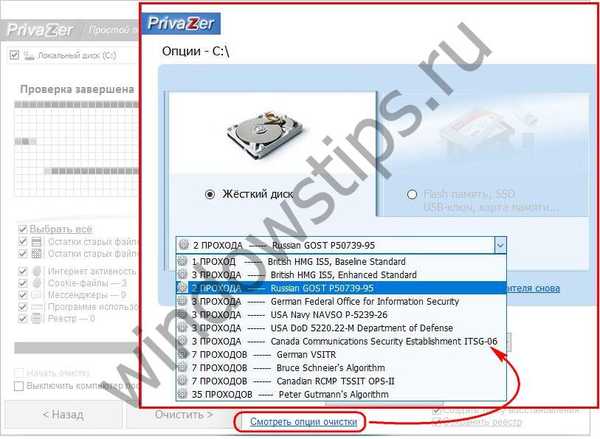 11
11Sebelum memulai proses pembersihan, disarankan untuk memanfaatkan fitur PrivaZer untuk membuat titik pemulihan Windows dan cadangan registri. Setelah itu, Anda sudah dapat memulai proses pembersihan..
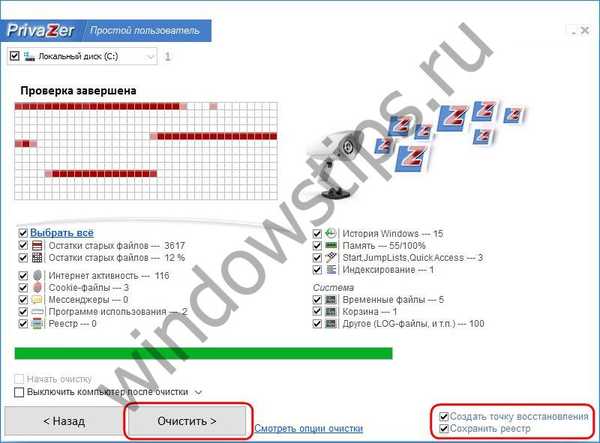 12
125. Membersihkan
Program PrivaZer sangat fleksibel sehingga proses pembersihannya sendiri ditawarkan dalam tiga versi. Dua di antaranya - "Pembersihan cepat" dan "Pembersihan turbo" - dapat digunakan nanti dengan pembuangan puing sistem secara teratur. Untuk pembersihan komprehensif pertama komputer dan memastikan kerahasiaan, lebih baik memilih opsi pertama - "Pembersihan normal".

Tetapi pilihan seperti itu bisa memakan waktu lama - dari 15 menit hingga 1-2 jam (misalnya, jika banyak waktu telah berlalu setelah menginstal Windows). Selama proses pembersihan, PrivaZer meminta Anda untuk tidak memuat komputer saat melakukan tugas paralel dan, untuk mempercepat proses, menawarkan kemungkinan untuk mengubah prioritas dengan penggunaan maksimum sumber daya sistem..

Dalam kasus-kasus yang sangat serius dari kekacauan komputer, proses pembersihan dapat dimulai, misalnya, pada malam hari dan diperintahkan untuk mematikan komputer di akhir operasi.
6. Bersihkan aktivitas Internet dalam satu klik
Dengan tombol terpisah, PrivaZer di jendela utama menawarkan pembersihan cepat hanya jejak aktivitas Internet.
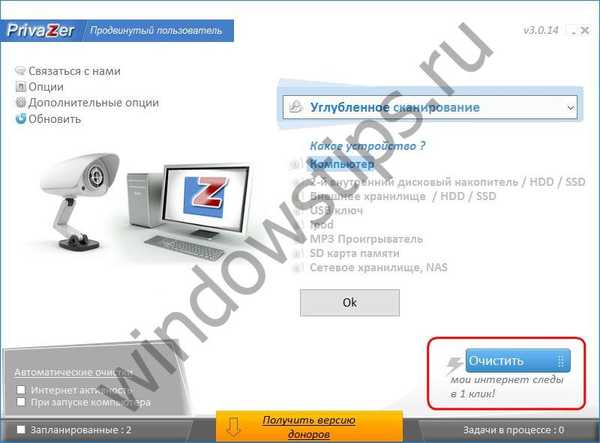 15
15Hanya dalam beberapa detik, riwayat penjelajahan, cookie, cache Internet, dan data lainnya yang akan membantu orang yang tidak perlu melanjutkan sesi browser akan dihapus.
7. Tingkat pengguna tingkat lanjut
Tingkat pengguna tingkat lanjut akan menawarkan penyesuaian tipe data yang lebih rinci untuk pembersihan.
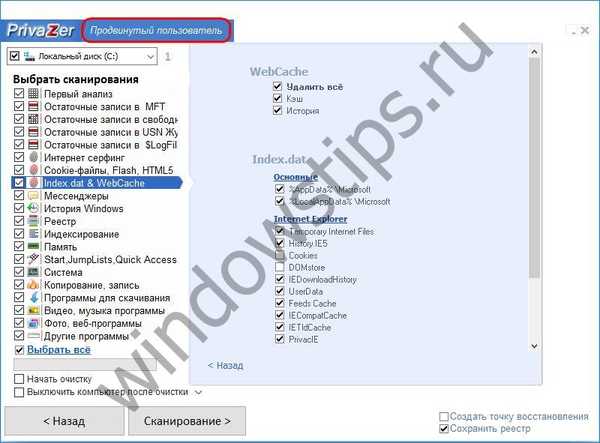 16
168. Penghancuran data dari menu konteks Windows
PrivaZer diimplementasikan dalam menu konteks Windows dan berfungsi sebagai penghancur file. Timpa data tanpa kemungkinan pemulihannya dapat dilakukan dari menu konteks recycle bin, explorer atau desktop Windows. Jumlah lintasan penghapusan data untuk fungsi ini diatur dalam menu program "Opsi Lanjutan".

Unduh penginstal PrivaZer dari situs resmi
Semoga harimu menyenangkan!











